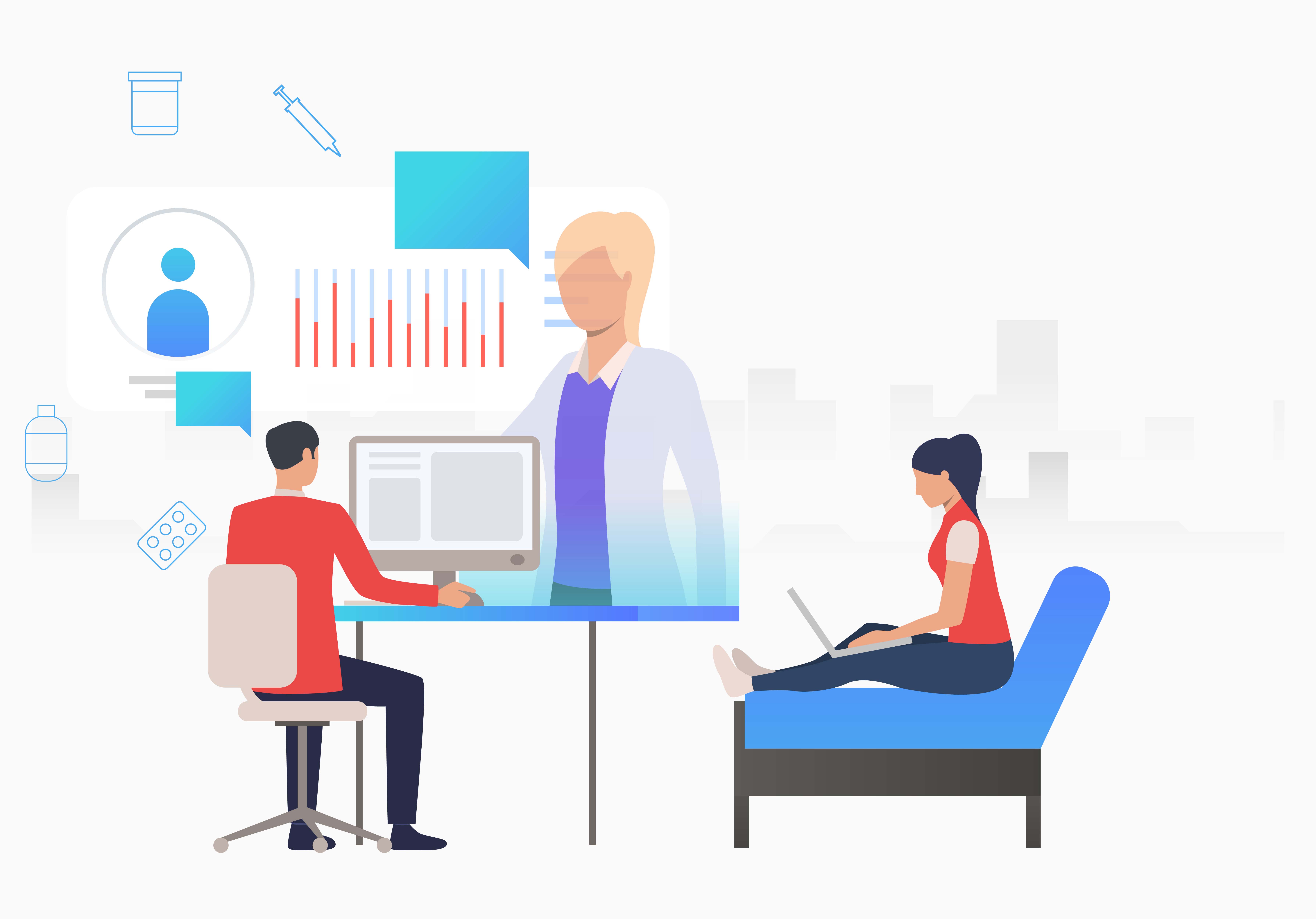
Omnimed, en collaboration avec des médecins spécialistes de plusieurs régions du Québec, a mis en place un mécanisme pour permettre aux médecins de première ligne d'avoir l'assistance de médecins spécialistes en leur donnant accès au dossier de première ligne.
En effet, le caractère partageable du DME d'Omnimed permet à plusieurs intervenants d'échanger sur la conduite à tenir basée sur les données contenues dans un dossier unique pour chaque patient.
Notez que le but n'est pas de remplacer les mécanismes de consultation en médecine spécialisée déjà en place, mais de donner un nouvel outil pour permettre au médecin de première ligne d'avoir l'assistance d'un spécialiste dans les cas qui ne nécessitent pas clairement une consultation avec le spécialiste.
Fonctionnement
Répondre à une demande de consultation électronique
Vous recevrez un courriel lorsqu'une ou des demandes sont assignées dans la file de tâches de votre spécialité ou à vous directement. Ce dernier a été configuré pour vous être acheminé à une fréquence déterminée. Il ne devrait pas vous être transmis s'il n'y a aucune demande (si oui, contactez-nous).
-
Vous connecter au DME au app.omnimed.com/omnimed
-
Accéder au module Tâches.

- Consulter les tâches. Vous pouvez recevoir des tâches de deux manières différentes, soit directement en votre nom ou dans la file de tâches créée qui porte le nom de votre spécialité.
Afin d'accéder à toutes les tâches, vos filtres de tâches doivent être configurés comme ceci
*Veuillez noter que si vous êtes répondants pour plus d'une région, vous devrez changer l'établissement afin de consulter les demandes de chaque région. - Visualiser la tâche en attente de réponse en cliquant sur le titre de celle-ci. Dans l'exemple ci-dessous, il faudrait cliquer sur Ajustement de Rx?.

- Accéder au dossier du patient associé à la tâche en cliquant sur le nom du patient. Dans l'exemple ci-haut : Alexandra Test Veilleux.
⚠️ Si vous cliquez sur la case à cocher à gauche, cela marque la tâche comme terminée et elle disparaît. Si jamais cela arrive, vous pouvez la retrouver dans le filtre Non complétées/Complétées.
-
Consulter les divers éléments du dossier patient en gardant en tête les commentaires du requérant.
ℹ️ Il est nécessaire de cliquer sur « Accès limité au dossier » afin de voir l'ensemble des informations du patient. Le consentement de celui-ci devrait avoir été demandé par l'omnipraticien avant l'envoi de la demande).

- Rédiger une note au dossier du patient (ceci permet de laisser une trace au dossier de la consultation électronique et permet au médecin référent de retrouver l'information plus facilement). Pour entamer la note, il faut cliquer sur Raison de la consultation dans le dossier du patient.

- Associer l'étiquette Consultation électronique/téléphonique à la note afin de bien l'identifier.

- Une fois la note terminée, Sauvegarder ou Compléter cette dernière. Assurez-vous d'avoir bien mis un titre à la note et une conclusion afin de faciliter l'aperçu du dossier. Compléter la note correspond à l'action de signer une note papier, alors que sauvegarder signifie que la note est sauvegardée, mais que des changements pourraient y être apportées.

- Une fois la consultation terminée, retourner dans le module Tâches tel que décrit à l'étape 2 afin de notifier le requérant qu'il a obtenu une réponse.
- Cliquer sur le titre de la tâche en question et cliquer sur Répondre.

Rédiger un commentaire dans le champ Ajouter un commentaire puis cliquer sur le bouton Envoyer. Le commentaire peut simplement être Réponse complétée ou encore Voir note au dossier par exemple.
Article connexe :
Liste des médecins consultants par région